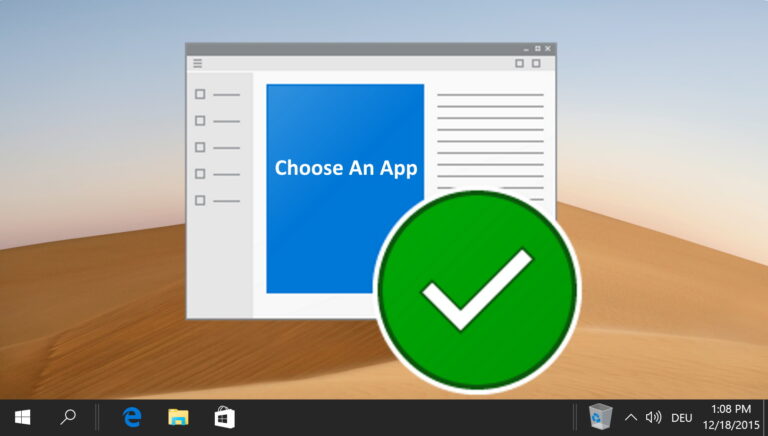Верните старый вид в Firefox 29 (советы по настройке)
Искусственный интеллект поможет тебе заработать!
В версии 29 Firefox произвел самую большую визуальную переработку за последние 3 года. Было внесено много изменений в ключевые компоненты, такие как вкладки и пользовательский интерфейс. Кроме того, исчезла иконическая кнопка Firefox.
Программы для Windows, мобильные приложения, игры - ВСЁ БЕСПЛАТНО, в нашем закрытом телеграмм канале - Подписывайтесь:)

Firefox также добавил новые функции, такие как новое меню параметров, заполненное большими сенсорными кнопками. Версия 29 также очень настраиваема. Вы можете легко переключать элементы из меню параметров, адресной строки и панели закладок. Вы также можете ознакомиться с нашим предварительным постом обо всем, что нового в Firefox 29, чтобы получить более подробный обзор.
Благодаря возможности настройки изменить внешний вид Firefox 29 — относительно простая задача. Если вам не нравится новый изогнутый вид и вы хотите вернуться к более острым квадратным вкладкам или если вы просто не можете жить без кнопки Firefox, следуйте нашему руководству.
Установка классической темы
Шаг 1: После обновления до версии 29 загрузите Классический восстановитель темы Добавить.

Шаг 2: Установите тему и перезапустите Firefox.
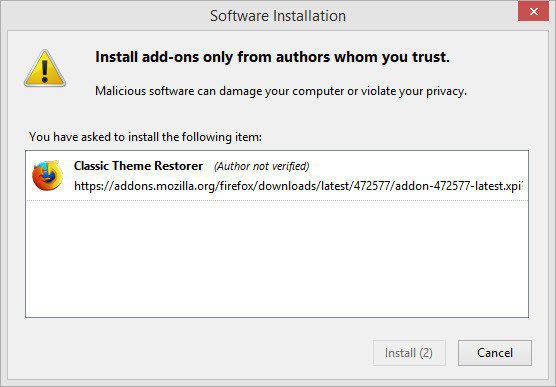
Теперь вы увидите знакомый внешний вид до версии 29. Кнопка Firefox вернулась, как и острые вкладки. “Но ждать! Почему я все еще вижу значок меню гамбургера?», ты спрашиваешь? Потому что мы изменили только внешний вид версии 29, а не ее функциональность. Кроме того, дополнение добавляет несколько очень полезных функций для вас — ветерана Firefox.
Давайте посмотрим.
Настройка классической темы
Когда вы заходите в Настроить вариант из меню, вы видите гораздо больше вариантов. В нижнюю часть экрана добавлена новая панель инструментов (как и в старой версии Firefox).
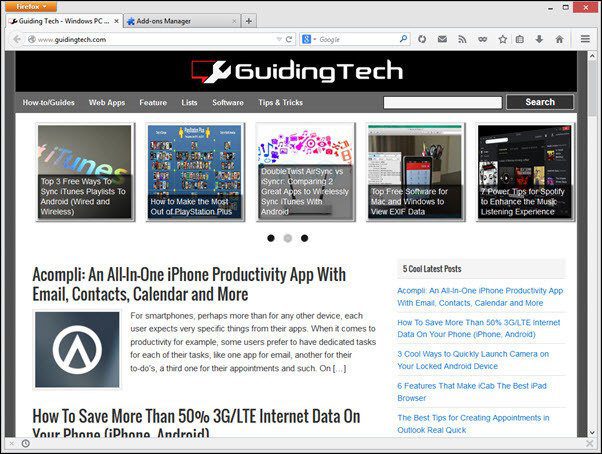
Вы также можете изменить внешний вид кнопок на панели инструментов только с Иконки к Иконки + текст или Текст Только. Вы также можете сделать кнопки меньшего размера (для панели инструментов).
Настройка нижней панели инструментов
Теперь у вас есть вся нижняя панель инструментов. Добавьте любую подвижную функцию из меню настройки, перетащив ее туда.
Новые дополнения к доступным инструментам включают Гибкое пространство чтобы обеспечить действительно гибкое пространство между двумя значками на панели инструментов. У вас также есть Космос инструмент для добавления всегда доступного негибкого блока пространства между двумя значками.
Параметры классического восстановителя темы
От Кнопка Firefox что мы только что вернулись, зайдите в Дополнениянайдите надстройку Classic Theme Restorer и щелкните значок Опции кнопка. Это вызовет определенные параметры надстройки.

В этом окне вы можете многое изменить. Вот краткое изложение.
- Переключите квадратные вкладки обратно на изогнутые вкладки и чередуйте два разных варианта каждого из них.
- Превратите кнопку Firefox в иконку или отправьте ее на панель инструментов, даже измените ее цвет.
- Измените положение вкладки с верхней части экрана на нижнюю часть адресной строки.
И многое другое.
Ваш Firefox
Какие изменения вы внесли в Firefox 29? Довольны ли вы новым образом, как и я? Дайте нам знать в комментариях ниже.
Программы для Windows, мобильные приложения, игры - ВСЁ БЕСПЛАТНО, в нашем закрытом телеграмм канале - Подписывайтесь:)